新しくiPhoneを購入する場合、LINEを以前の状態と全く同じ環境で使うにはLINEの引き継ぎをする事になります。
トークとか消えるのが嫌ならば、程度ですが。
iPhone→新iPhoneのLINEの引き継ぎの場合とりあえず楽でした。
LINEの引き継ぎは結構心配になる事があると思いますが、心配する程の作業はなかったです。
以下が、iPhone→新iPhoneのLINEの引き継ぎの仕方です。
iPhoneからiPhoneへのLINEの引き継ぎはどのタイミングでやるの?
iPhoneからiPhoneへのLINEの引き継ぎは、メアド、パスワード、番号を確認してあるなら、旧iPhone→新iPhoneへの「バックアップで復元」が終わってからやります。
復元するとLINEアプリがインストールされるので。
それまでは、旧iPhoneで普通にLINEが使えます。
ちなみに、旧iPhoneに入ってたアプリは最初は全て再ダウンロードする事になるので、Wifi環境の時にバックアップで復元をやる様にして下さい。GBの消費が激しくなっちゃうので。
LINEのデータを引き継ぎするためにiPhone自体のバックアップで復元をやる前にやる事(旧iPhone)
LINEのデータを引き継ぎするためにiPhone自体の「バックアップで復元」をやる前にLINE関係でやる事は以下です。
- メアド確認
- パスワードを覚えているか(メモがあるか)の確認
- トーク履歴のバックアップ
これらはLINEでの以下の操作で確認できます。
メアド確認
メアド確認はLINEでの以下の操作でできます。
友だち画面左上の設定ボタン(歯車マーク)
→アカウント
→メアド(と携帯番号)を確認
格安SIMにする場合:キャリアメールなら変更
新iPhoneにする際に、キャリアが変わる場合や格安SIMへ移行する場合等は、LINEのアカウントに登録してあるメールアドレスがキャリアのメアドの場合は、@icloud.comのメアドや@gmail.comのメアドに変更しておきます。
キャリア変わる・格安SIMへ移行、の場合、今までのキャリアのメアドは使えなくなるので。
LINEに登録してあるメールアドレスの変更は以下を参照下さい。
あとは、同じ画面でできるので、LINEの登録で使ってる電話番号がちゃんと自分が思ってる電話番号で間違いなのかも一応確認しておいて下さい。
パスワードの確認
パスワードは自分が設定した物をちゃんと覚えているか(メモ等があるか)を確認しておいて下さい。
メモ書きを探したりして。
忘れてしまった場合には、パスワードを再設定しておいて下さい。
→登録しているパスワードを確認・変更するには?|ヘルプセンター|LINE
トークを引き継ぎたいならトーク履歴をバックアップ(旧iPhone)
次に、トークを引き継ぎたい場合は、旧iPhoneでトーク履歴のバックアップをします。これは新iPhoneが届き、iPhone自体のバックアップからの復元、が終わってからでもOKですが、先にやっときます。
トーク履歴のバックアップはLINEで以下の操作をします。
トーク履歴のバックアップの仕方
友だち画面左上の設定ボタン(歯車マーク)
→トーク
→トークのバックアップ
→今すぐバックアップ
※これはiCloud Driveがオンになってる必要があります。
iCloud Driveのオンのやり方
iPhoneの設定アプリ
→自分の名前の部分をタップ(Apple IDの部分)
→iCloudをタップ
→下の方行って「iCloud Drive」をオンにする(右端の白丸をタップして緑状態にする)
iCloud Driveって何?って疑問が出る事があると思いますが、iCloud DriveはApple純正のアプリやサービス以外でも、iCloudに保存できる機能って感じの物です。
iPhoneで撮った写真だったり、メール(@icloud.com)、メモ(iPhone純正メモ帳)、連絡帳などは、同期設定をした物は、iCloudのみでApple IDでログインした端末全てで同期(Aの内容がBでも同じ内容になる)されます。
が、Apple系以外のアプリだったり、そのアプリで表示するファイル等はiCloudのみでは同期できなかったり、iCloudに保存できません。=純正以外は「どの端末でも同じ状態」にはできない。編集も含めて
で上述したiCloud Driveをオンにすると純正サービス以外もiCloud Driveに保存できて、Apple IDでログインすればどの端末でも同じ内容の物にアクセスできるって感じの機能です。
純正の「ファイル」アプリで見れます。(iPhoneに最初から入ってる「ファイル」って名前のアプリです。)
LINEはApple純正のアプリではないので、iCloudだけではなく、iCloud Driveをオンしておく事になります。
→iCloud Driveについてよくお問い合わせいただく質問(FAQ)|Apple
iPhoneを機種変更した時のLINEの引き継ぎ方法
ここは新iPhoneでiPhone自体のバックアップで復元が終わった後のLINEアプリ立ち上げでやる事です。
以下がiPhoneを機種変更した時のLINEの引き継ぎ方法です。
1.新iPhoneでLINEを起動する
2.「本人確認が必要です。
既存のLINEアカウントを使うためには本人確認をしてください。
新しいアカウントを作る場合は「初期化」ボタンを押してください。」と出るので、
「本人確認する」を押します。
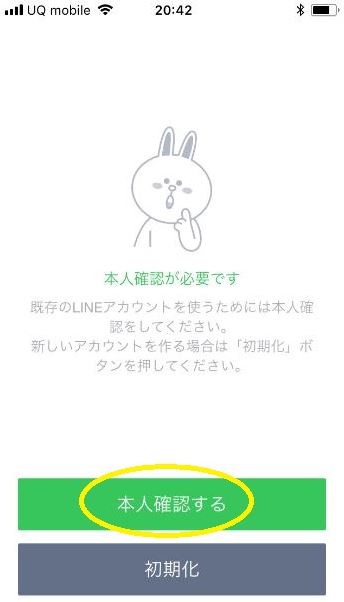
3.LINEのパスワードを入力する(メアドは既に入力されてます。)
このタイミングで、旧iPhoneのLINEに以下の様な感じで通知が来ます。今までの機種とは違う機種でログインがあったよって通知です。(新iPhone。自分でログインしたので記載されている様に、無視してOKです。)
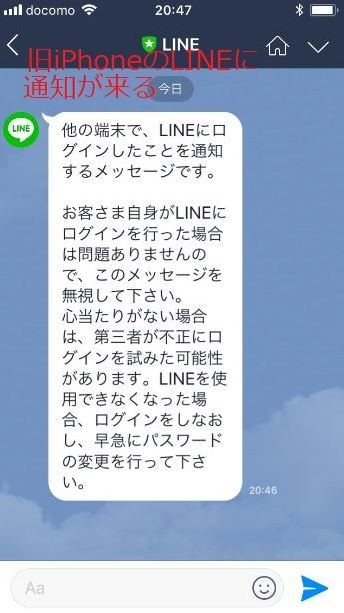
ちなみに、私は旧iPhoneに他の格安SIMのデータSIM(SMS付き)を入れて使うので、左上に「docomo」って出てます。
番号そのままでの移行(MNP)の場合、既に新iPhoneに入れてるSIMに番号切替をしているので、その場合は旧iPhoneには使用回線の表示はないです。
4.「アカウントの引き継ぎを続けるためには?」と以下の文言が書かれた画像が出るので、流れの通りにやります。
「続行」はまだ押さない事に注意して下さい。
これまで使用していたスマートフォンでLINEが利用できる場合
1.そのスマートフォンでLINEを起動して、
設定→アカウント引き継ぎ設定、でアカウントを引き継ぐをオンにする
2.「続行」ボタンをタップする
または、「引き継ぎ認証番号を受け取る」ボタン(この画面にある)をタップして、アカウントの引き継ぎを続行できます。
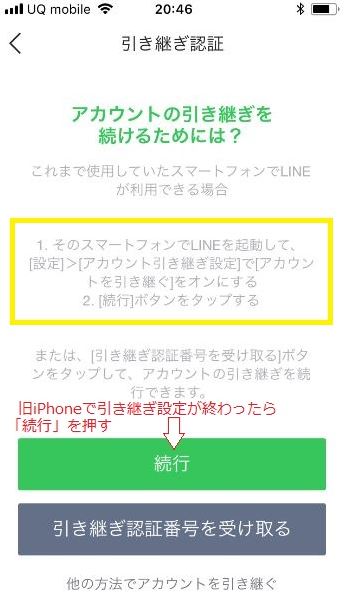
5.旧iPhoneで引き継ぎ設定をする
流れは以下です。
友だち画面左上の設定(歯車マーク)
→アカウント引き継ぎ設定をタップ
→アカウントを引き継ぐをONにする。(右端の白丸ボタンをタップ)
→「この設定をONにすると、36時間以内は他のスマートフォンにアカウントを引き継ぐことが出来るようになります。それ以外の場合は設定を変更しないで下さい。ONに変更しますか?」と出ます。OKを押す。
→「アカウントを引き継ぐ」がオンになる
→旧iPhoneでの引き継ぎ設定が完了(36時間のカウントダウンが始まる)
こんな感じです。
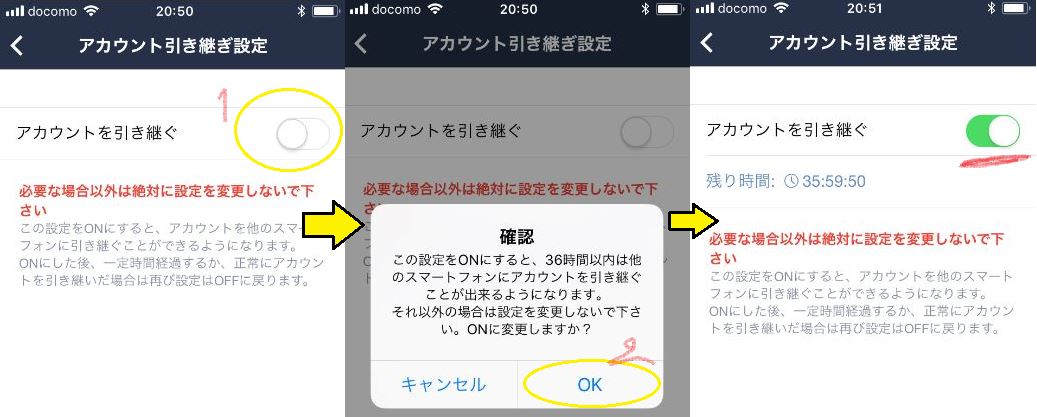
6.新iPhoneでLINEを開く(機種変更したiPhone)
7.「続行」を押す(新iPhoneでのさっきの画面の続きです。)
続行を押すと、以下の画像の様に「3.3.0バージョン以降は電話番号またはFacebookで認証をしなければ利用することができません。」と出るので、「番号認証」ボタンをタップします。
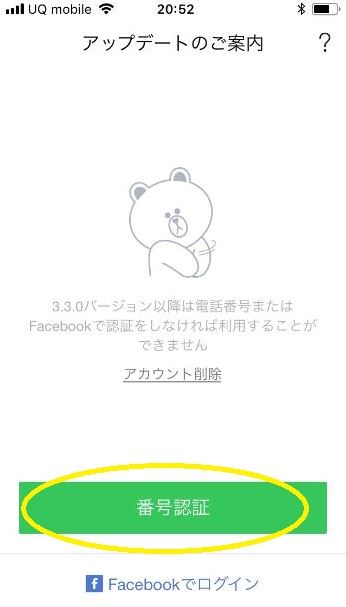
8.出てきた画面で「電話番号」を入力する
9.SMSメールがメッセージのアプリに届く
(届かない場合、「電話での認証」の小さい文字の所をタップ。)
ちなみに私は電話で認証しました。
「電話での認証」の所をタップするとLINEに登録している電話番号に電話が来るので、受け取ると、機械音声で○○○○と、入力する番号を繰り返してくれます。
10.LINEの画面で届いた番号を入力
11.iPhone→新iPhoneのLINEの引き継ぎ完了
お疲れ様でした。
長く感じる事があると思いますが、最初にメアド、パスワード、電話番号を確認しておけば、あとは、新iPhoneのバックアップで復元が終わり、LINEがインストールされた後にLINEを立ち上げれば、流れでそのまま行けます。
とりあえず、メアド・パス・電話番号を確認しておいて、新iPhoneではラストにLINEを立ち上げるって覚えておけばOKです。
何か消える?
iPhone→iPhoneの場合、LINEの引き継ぎをしても何も消えません。
「友だち」はもちろん、トーク内容、アルバム、ノート、等は消えず、旧iPhoneでやってたLINEの状態のままLINEが新iPhoneで使えます。
スタンプは再ダウンロード
ただ、スタンプは、再ダウンロードが必要になります。
購入したスタンプの料金が再度かかるわけではなく、データとして再度ダウンロードするのみ、必要です。
再ダウンロードは、LINEの設定(友だち画面の左上の歯車マーク)→スタンプ→マイスタンプと行き、必要なスタンプは右端にあるダウンロードマーク(下線に下矢印マーク)をタップ、で再度ダウンロードできます。
旧iPhoneでは使えなくなる(初期化すれば家族が使う事は可能)
LINEの引き継ぎが終わったら、旧iPhoneではLINEは使えなくなります。
LINEは一機種のみでの利用ってなってるので。
旧iPhone自体は使えますが(音楽聞いたり、WifiでSafariでネット検索したり等々はできます。)、LINEは旧iPhoneでは使えなくなります。
ただ、私の様にどこかの格安SIMのSIMカードを入れて使う事もできますし、初期化して家族に譲って、家族がSIMカードを入れればそのiPhoneでLINEを使うって事等はできます。
月1000円前半レベルで電話番号持てる格安SIMも段々増えて来たので、再利用は費用負担少なくできます。電話番号があればLINEのアカウントが作れるので。
iPhoneを機種変した時のLINEの引き継ぎのまとめ
という事で、iPhone→新iPhoneへのLINEの引き継ぎの仕方でした。
iPhoneを機種変した時のLINEの引き継ぎはめちゃ楽です。
iPhoneを新しくする場合、結構心配になる事があると思いますが、あまり心配せずともOKです。
LINEのメアド、パスワード、電話番号は先に(キャリア変更や格安SIMへの移行前に)確認しておいて下さい。
メアド・パスワードがないとどうしようもないので。
これらがあれば、あとは、LINEの画面案内に従って進めばiPhone→新iPhoneのLINEの引き継ぎは完了するので、iPhoneの場合は引き継ぎはかなり楽な状態になってます。
新しいiPhoneと言っても、機種的に新しい必要はありません。
iPhone 7→iPhone SEとかでも問題ないです。
また、iPhoneを新しく購入する場合は、今までのiPhoneよりも容量(GB)が多い物を購入する方が楽です。同等レベルもOKです。
容量が少なくなるのは面倒な作業が起きたりしますので注意して下さい。
iPhoneを新しくしたら、基本Apple Payが使える機種だと思うので、Apple Payはちゃんと使っていくのがおすすめです。
コンビニとかでの買い物も時間早く済みますし、現金使わないのでATM行く回数なんかもかなり減るので。
Apple Payはクレジットカードを登録すれば使えます。
使うクレジットカードはApple Payで使う電子マネーがSuicaならエポスカードがおすすめで、QUICPayで(チャージなしで)使いたいって感じならJCBカードWがおすすめです。
スポンサーリンク
